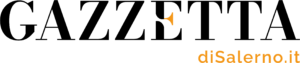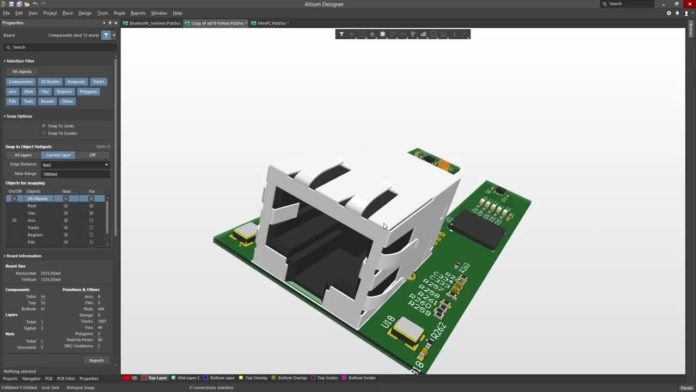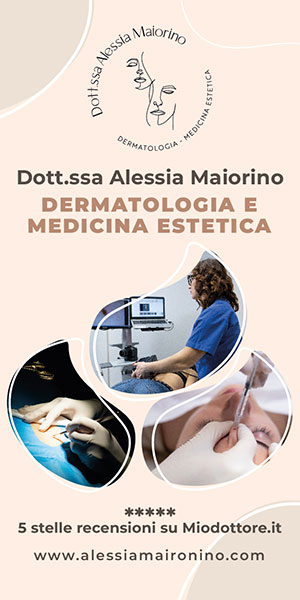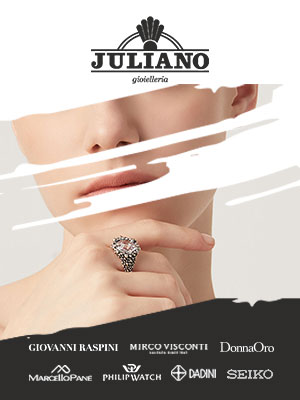Nel momento in cui si progetta un PCB è molto importante l’utilizzo dell’impronta corretta per i componenti; se queste procedure vengono svolte in modo errato si potrebbero presentare dei problemi nella fase di produzione e durante l’utilizzo di essa. A causa di un’impronta sbagliata i pin potrebbero essere non allineati con i pad PCB oppure le regole di spaziatura e distanziamento potrebbero essere violate da un componente comportando così del tempo perso e l’aumentare dei costi.
Esistono però delle facilitazioni che possono aiutare in questo processo: le librerie di componenti le quali permettono la creazione di un’impronta accurata e affidabile in ogni suo aspetto.
Passaggi da seguire per creare l’impronta dei componenti
In questo blog PCB design apprenderai come realizzare un’impronta dei componenti; sono necessari 3 passaggi:
- Creare i pad
- Aggiungere le informazioni per la serigrafia
- Salvare l’impronta
Ora analizzeremo tutti i passaggi nel dettaglio per capire al meglio tutti gli step da seguire
1 Creazione dei pad
Per iniziare devi tenere sott’occhio la sagoma della piazzola per il componente, essa si trova tendenzialmente in fondo alla scheda dati.
Per iniziare è necessario andare nel menù file del software fare clic su Nuovo > Libreria > Libreria PCB per creare una nuova libreria di componenti PCB. Subito dopo come prima operazione è necessario impostare le unità e se lo ritenete necessario cambiare unità di misura a seconda delle vostre esigenze.
In seguito, cliccare sull’icona del pad nella barra degli strumenti posizionamento libreria PCB nella parte superiore della finestra. Premere con il tasto destro del mouse sul pad selezionando proprietà impostando l’identificatore su 1; poi evidenziare forma e dimensioni scegliendo quelle più consone per il futuro utilizzo del progetto.
In questo momento è necessaria la creazione di un array di pad verificando che le distanze siano adeguate; e per accertarsi di ciò è possibile impostare un valore di ritorno globale alla griglia tramite il menù a discesa visualizza opzione griglie. Ora è necessario creare un ulteriore array da porre sul lato destro ed in seguito altri due; uno sul lato superiore e l’altro sul lato inferiore
2 Inserimento delle informazioni per la serigrafia
Questo step permette di aggiungere l’immagine del livello di serigrafia e permette di contrassegnarla al pin desiderato. Per la creazione di un angolo è necessari prima una linea che deve essere duplicata e collegata insieme all’altra. Ora bisogna ruotare l’angolo di 90 gradi tramite il menu a discesa Modifica e fai clic su Sposta e Ruota selezione impostando l’angolazione necessaria.
3 Salvataggio dell’impronta
Questo è l’ultimo passaggio per la creazione di un’impronta ed evitare spiacevoli sorprese chevi costeranno tempo e soprattutto un aumento dei costi di produzione. Ora è necessario salvare l’impronta e poi aggiungerla alla libreria dei componenti comprendendo anche il simbolo dello schematico; un piccolo consiglio può essere quello di dare un nome unico e ben riconoscibile evitando così di confonderlo con altre cose complicandovi solamente le cose e diminuendo al minimo il tempo di ricerca di essa.